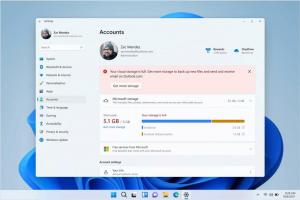Windows10でCapsLockとNumLockのサウンドを再生する
Windows 10は、以前のバージョンのOSから便利な機能を継承しています。 これはトグルキーと呼ばれます。 有効にすると、キーボードのCaps Lock、Num Lock、またはScrollLockを押したときに音が聞こえます。
広告
これは、CapsLockを誤って有効にしたかNumLockを無効にしたかをすぐに知ることができるので便利です。 ご存知のとおり、キーボードのCaps Lock、Num Lock、またはScroll Lockキーを押すと、適切な入力モードとキーボードの特定のキーのオンとオフが切り替わります。
キーの切り替え機能はデフォルトで無効になっています。 [設定]、[レジストリの調整]、または特別なホットキーのいずれかを使用して、オンまたはオフにすることができます。
Windows10でCapsLockとNumLockのサウンドを再生するには、 以下をせよ。
- を開きます 設定アプリ.

- アクセスのしやすさ->キーボードに移動します。
- 右側のセクションに移動します トグルキーを使用する.
- オプションを有効にする Caps Lock、Num Lock、またはScrollLockを押すたびにサウンドを再生します.

これで、この機能が有効になります。
ヒント:同じオプションがクラシックにもあります コントロールパネル アプリ、下 コントロールパネル\アクセスのしやすさ\アクセスのしやすさセンター\キーボードを使いやすくする. キーの切り替え機能をオンにするために有効にできるチェックボックスがあります。

また、特別なホットキーを使用することもできます。
ホットキーの使用
NumLockキーを5秒間押し続けます。 Windows 10は、機能を有効にするためのプロンプトを表示します。 クリック はい 動作を確認します。

後で、上記のように、[設定]または[コントロールパネル]を使用してこの機能を無効にすることができます。
最後に、レジストリの微調整を適用できます。
レジストリの微調整でキーの切り替えを有効にする
- 次のZIPアーカイブをダウンロードします。 ZIPアーカイブをダウンロード.
- その内容を任意のフォルダーに抽出します。 ファイルをデスクトップに直接配置できます。
- ファイルのブロックを解除する.
- をダブルクリックします Toggle KeysFeature.regを有効にする それをマージするファイル。

- コンテキストメニューからエントリを削除するには、提供されたファイルを使用します トグルキーを無効にするFeature.reg.
これで完了です。
使い方
上記のレジストリファイルは、レジストリブランチを変更します
HKEY_CURRENT_USER \コントロールパネル\アクセシビリティ\ ToggleKeys
ヒント:方法を見る ワンクリックでレジストリキーに移動.

そのキーの下で、という名前の文字列(REG_SZ)値を作成または変更します フラグ. 次の値を使用します。
- 59-トグルキーを有効にして 無効にする NumLockショートカット
- 58-トグルキーを無効にして 無効にする NumLockショートカット
- 63-トグルキーを有効にして 有効 NumLockショートカット
- 62-トグルキーを無効にし、 有効 NumLockショートカット
それでおしまい。